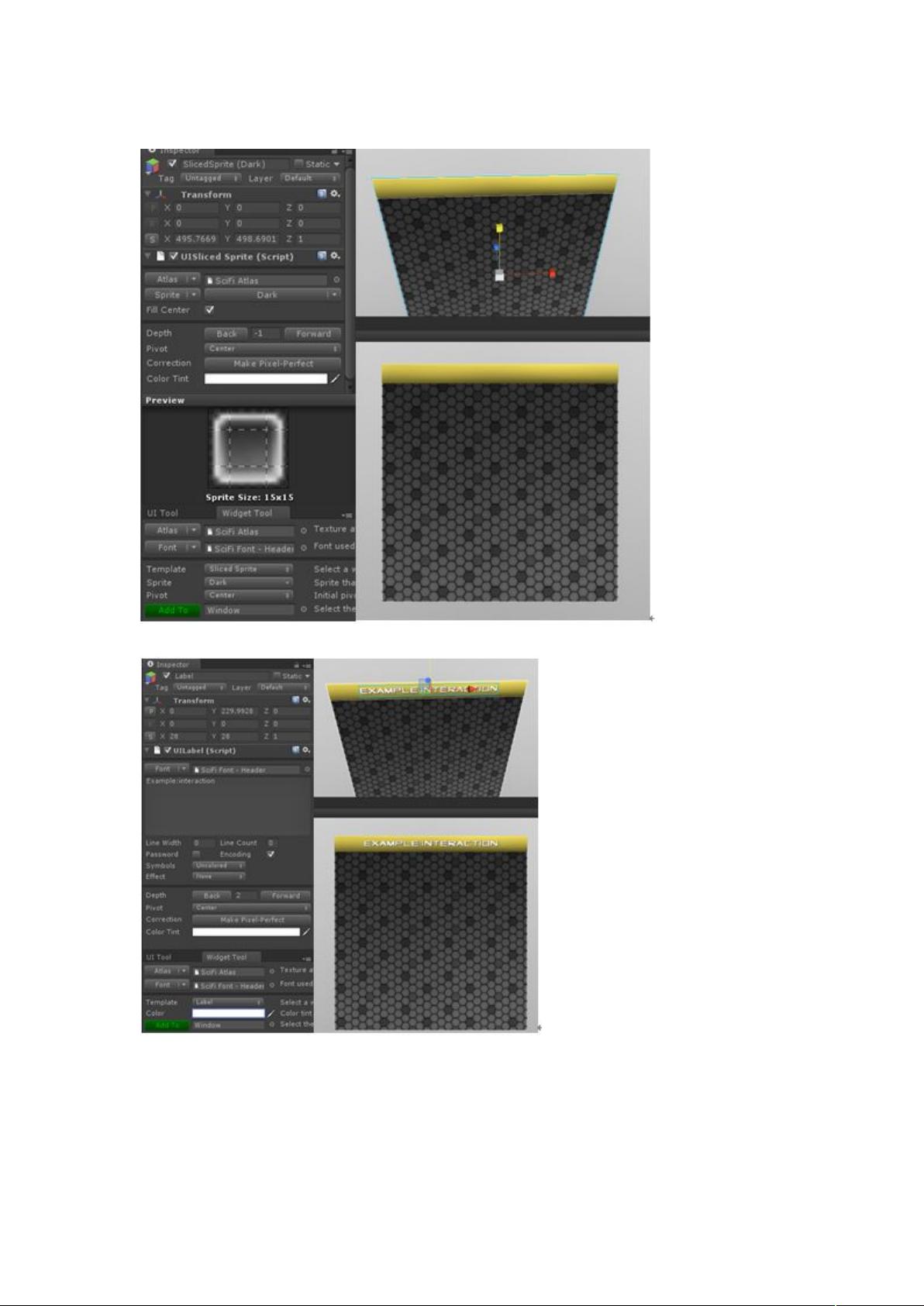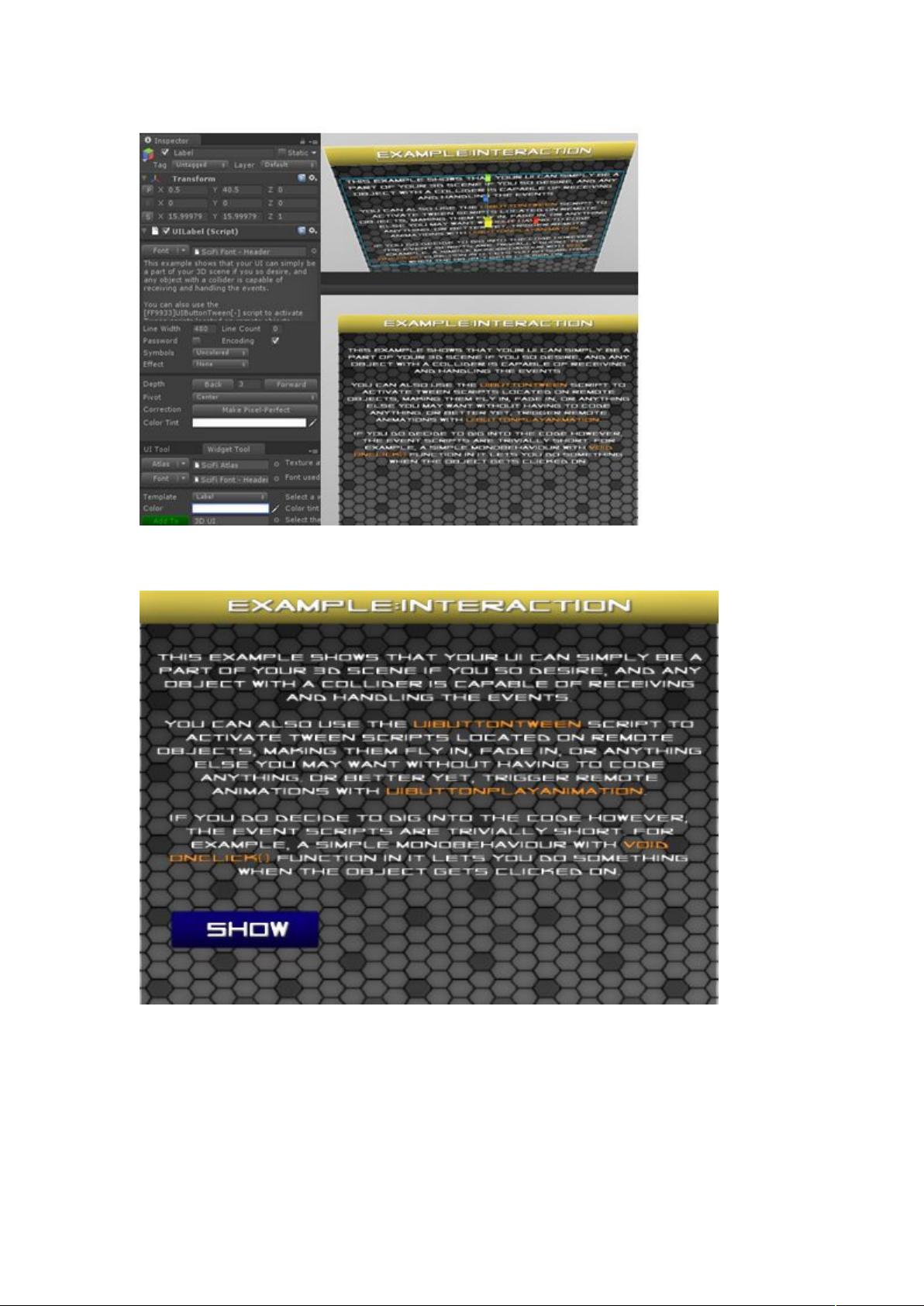Unity3D NGUI详细教程:官方示例解析
"NGUI官网示例详解教程整理"
这篇教程主要介绍了如何使用NGUI插件在Unity3D中创建和管理用户界面。NGUI是一个强大的GUI系统,它为开发者提供了丰富的功能来创建复杂的2D界面。以下是教程内容的详细解析:
1. **UIAnchor的理解与应用**
- UIAnchor组件是NGUI中的核心组件之一,用于控制GUI元素的对齐方式和位置。在Example1中,通过Anchor组件,你可以使GUI元素始终保持在屏幕的特定位置,如顶部、底部、左侧或右侧。
- 实现UIAnchor的基本步骤包括创建新的UI结构、将Panel作为Anchor的子对象以及调整各个组件的深度和对齐方式。
2. **创建和配置UI结构**
- 使用NGUI的菜单选项(NGUI -> Create new UI)快速生成初始的UI结构,包括Panel和其他基础元素。
- 创建一个名为Anchor-Bottom的游戏对象,并为其添加一个空的游戏对象offset,作为子对象,以调整元素之间的偏移。
3. **添加和配置Widgets**
- Widget Tool对话框是创建各种Widgets(如Button、Label)的工具。在这里,你可以设置Widget的属性,如文本内容、大小、颜色等,并将其添加到指定的游戏对象。
- 示例中,创建了一个Label并设置其文本为"Bottom",以及一个SlicedSprite,用于展示背景图像。
4. **深度(Depth)管理**
- 深度决定了UI元素的渲染顺序,更深的元素会覆盖浅的元素。在本例中,Label的深度设为0,SlicedSprite的深度设为-1,确保Label始终在前。
5. **设置对齐方式**
- Anchor组件的side属性用于设置其对齐方式。将Anchor-Bottom的side设置为"Bottom",使得该元素始终贴合屏幕底部。
6. **调整偏移量**
- 通过offset对象,你可以调整UI元素与Anchor之间的相对位置,以实现所需的布局效果。
7. **复制和修改Anchor示例**
- 其他7个Anchor示例(如Top、Right等)可以通过复制和修改现有示例来完成,只需更改Anchor的side属性并调整相应偏移即可。
这份教程通过实践操作的方式,详细讲解了NGUI的使用,对于初学者来说,是掌握NGUI基本功能的绝佳资源。通过跟随教程完成所有示例,可以深入了解NGUI的工作原理,为在Unity3D项目中创建美观且动态的用户界面打下坚实的基础。
2014-06-13 上传
378 浏览量
2014-04-25 上传
2013-04-17 上传
2013-04-17 上传
2014-03-19 上传
2013-11-21 上传
点击了解资源详情
qq_15010605
- 粉丝: 0
- 资源: 1
最新资源
- 单片机串口通信仿真与代码实现详解
- LVGL GUI-Guider工具:设计并仿真LVGL界面
- Unity3D魔幻风格游戏UI界面与按钮图标素材详解
- MFC VC++实现串口温度数据显示源代码分析
- JEE培训项目:jee-todolist深度解析
- 74LS138译码器在单片机应用中的实现方法
- Android平台的动物象棋游戏应用开发
- C++系统测试项目:毕业设计与课程实践指南
- WZYAVPlayer:一个适用于iOS的视频播放控件
- ASP实现校园学生信息在线管理系统设计与实践
- 使用node-webkit和AngularJS打造跨平台桌面应用
- C#实现递归绘制圆形的探索
- C++语言项目开发:烟花效果动画实现
- 高效子网掩码计算器:网络工具中的必备应用
- 用Django构建个人博客网站的学习之旅
- SpringBoot微服务搭建与Spring Cloud实践